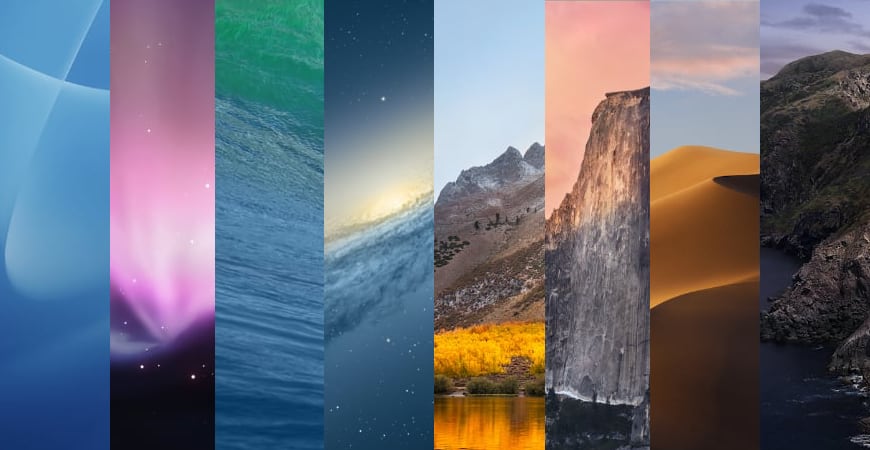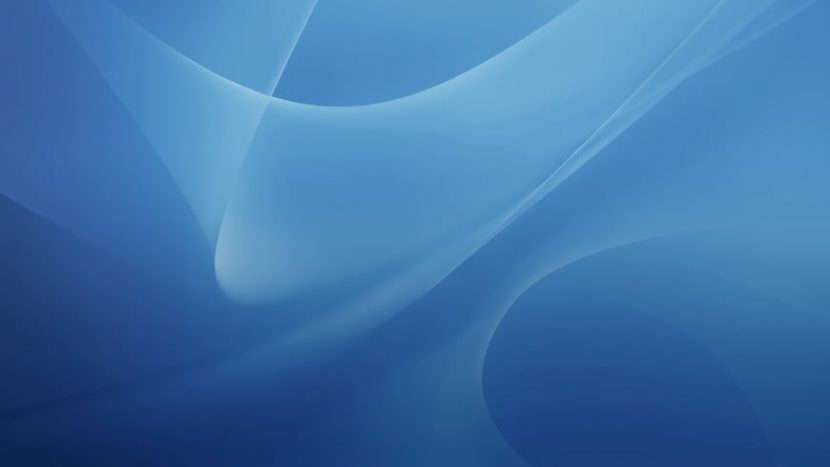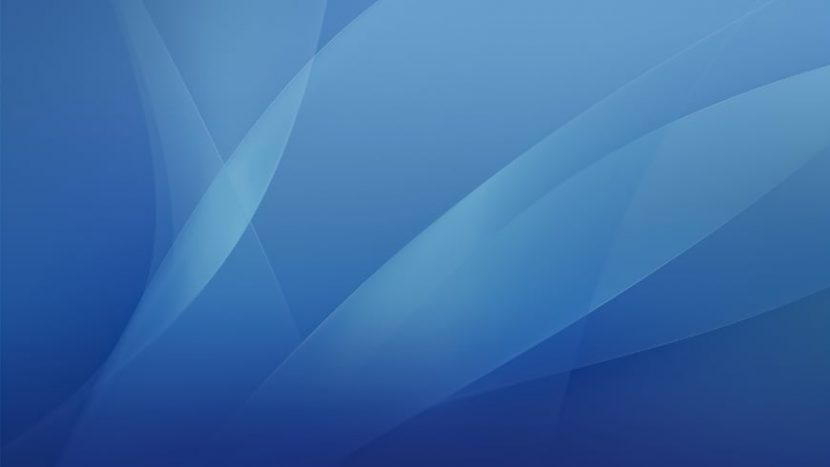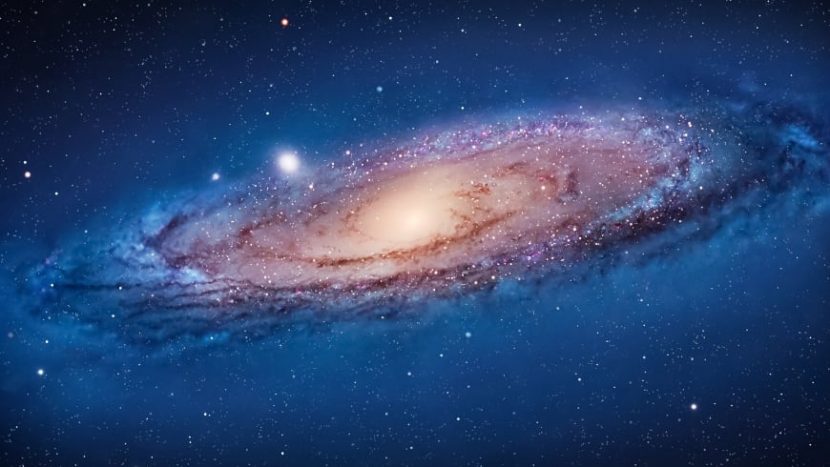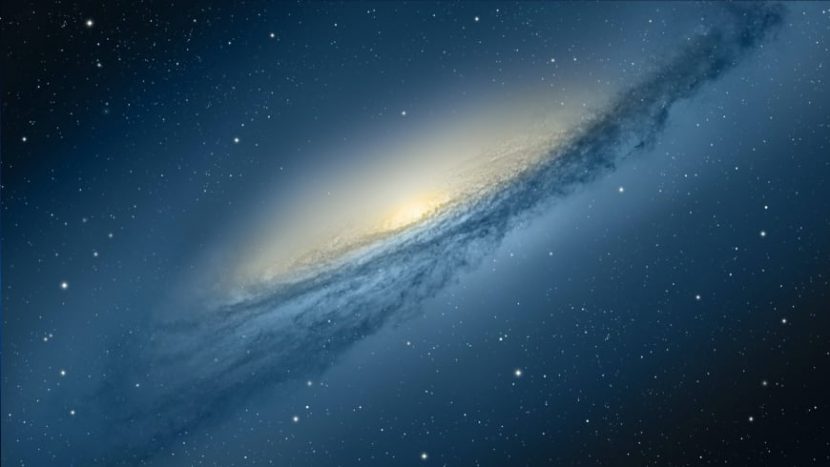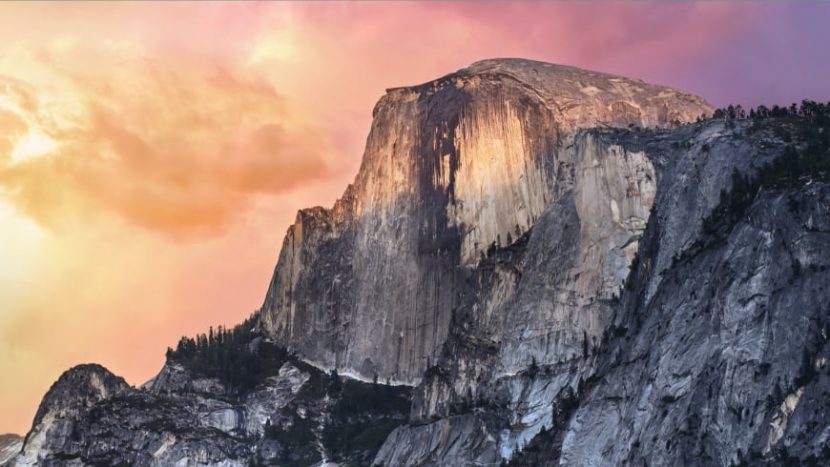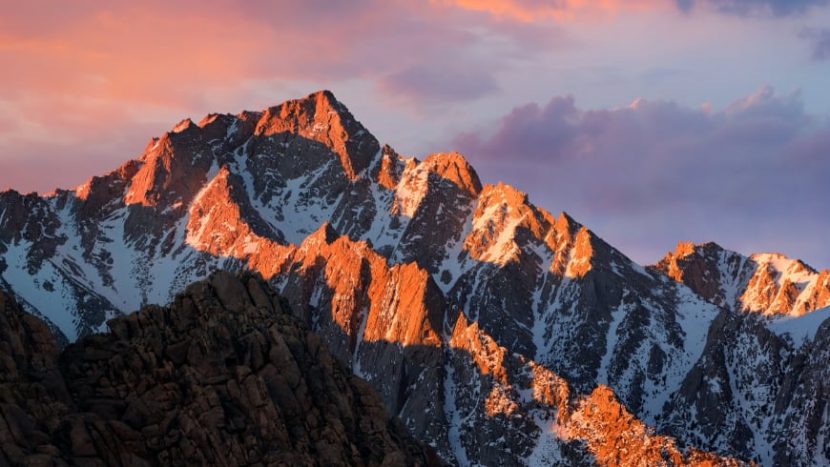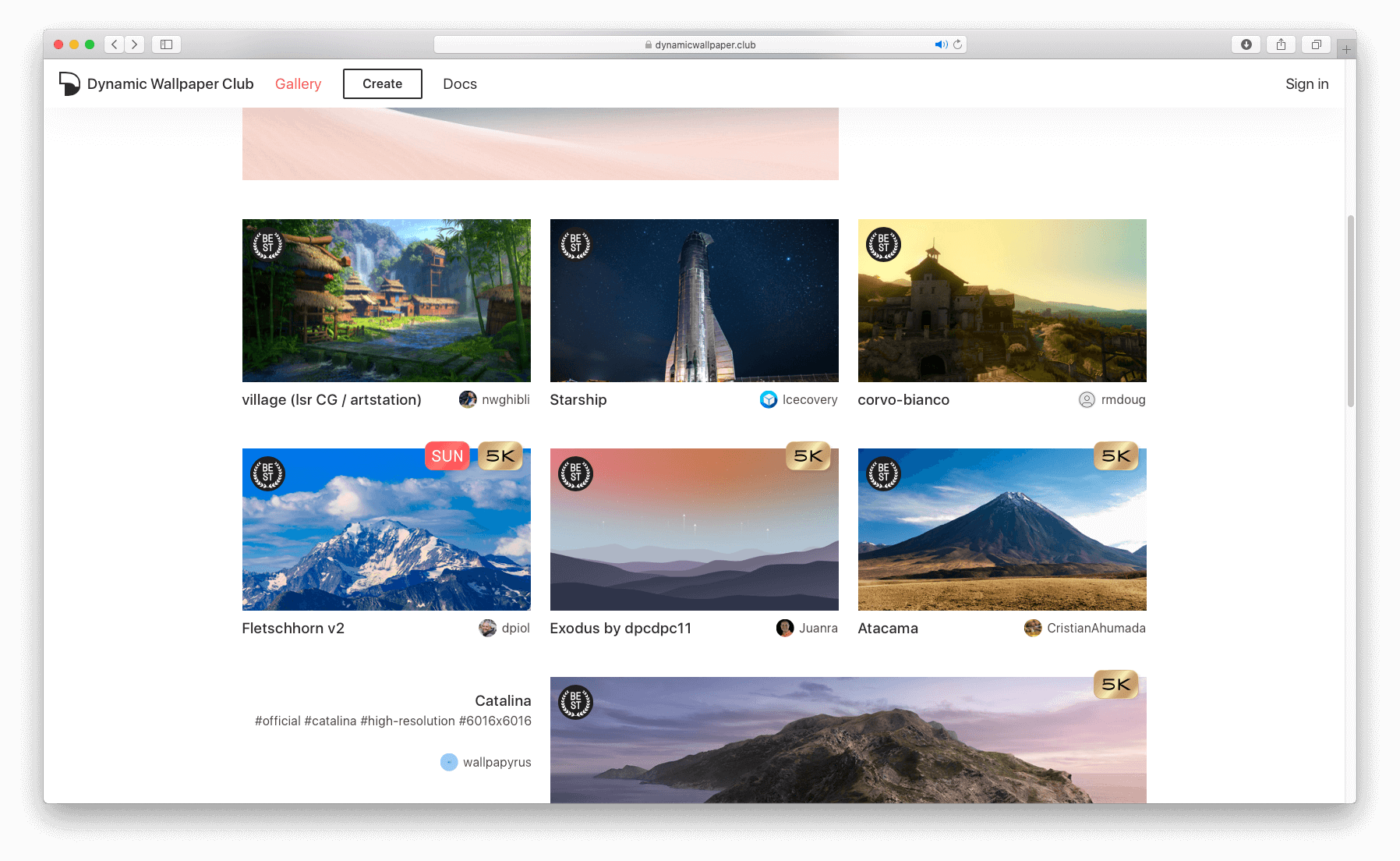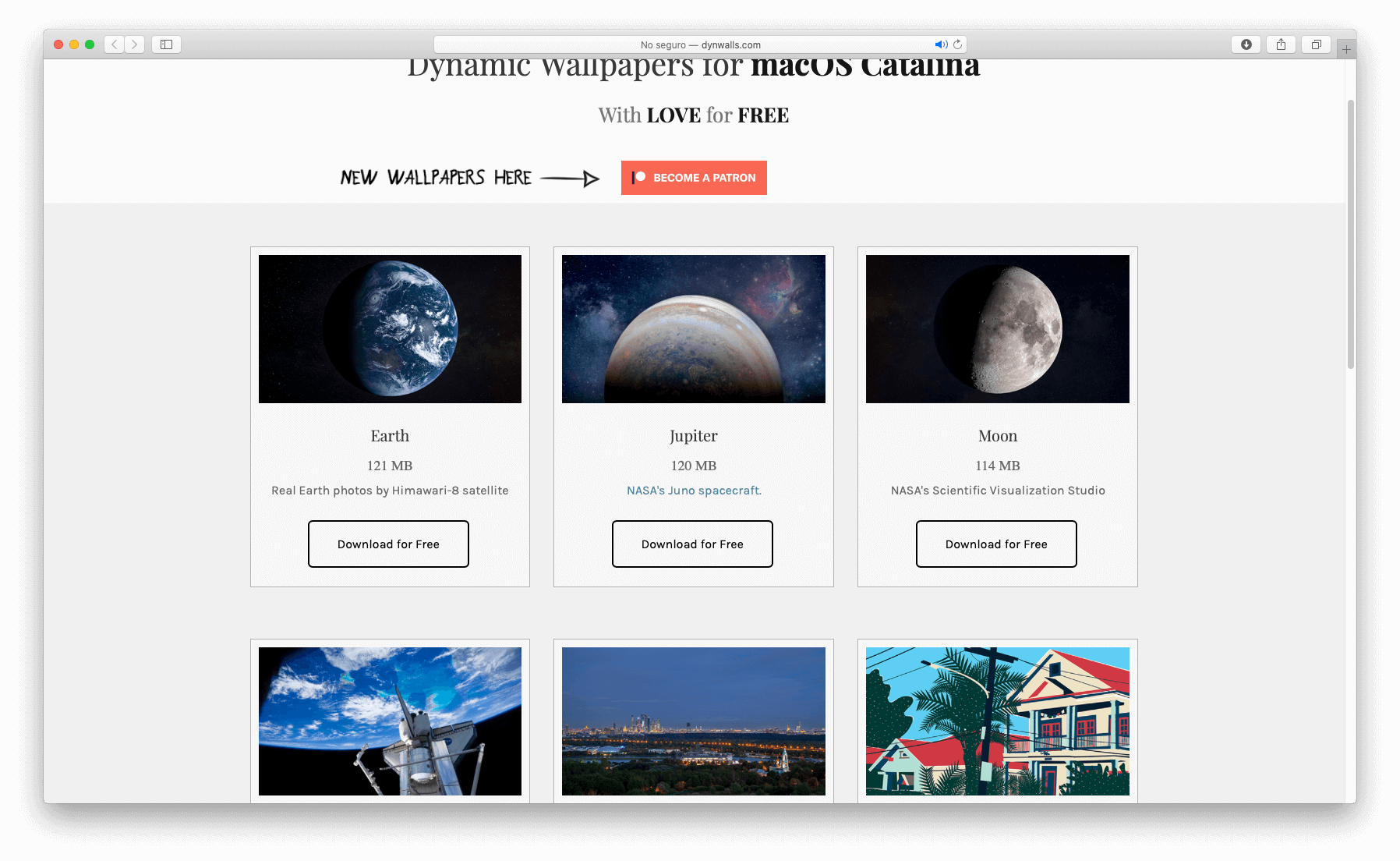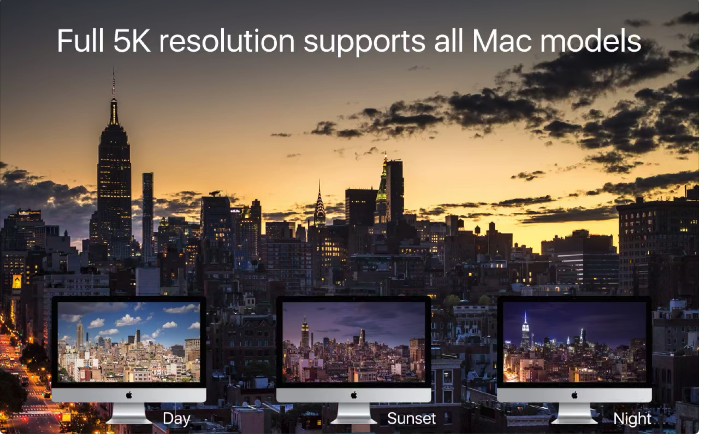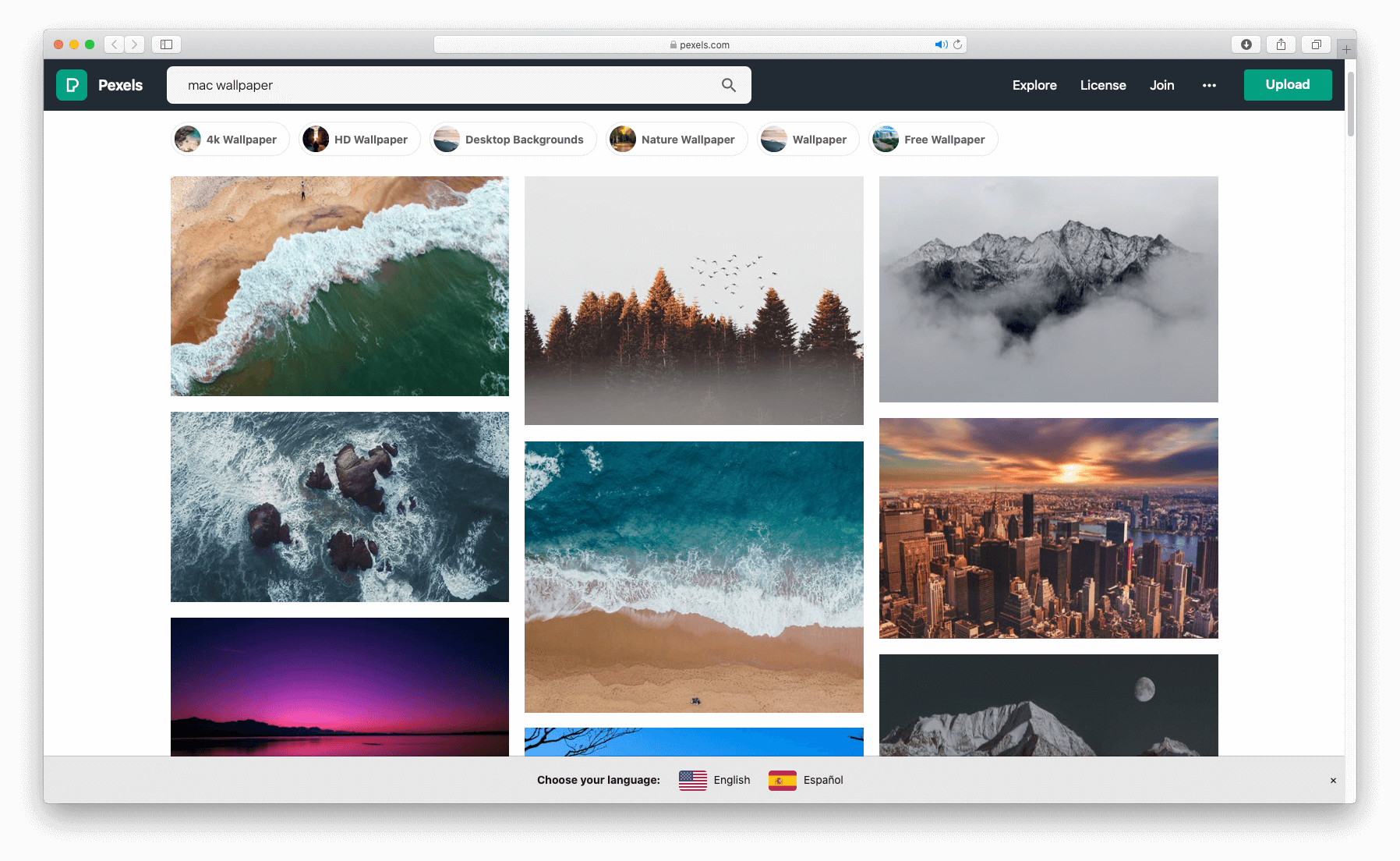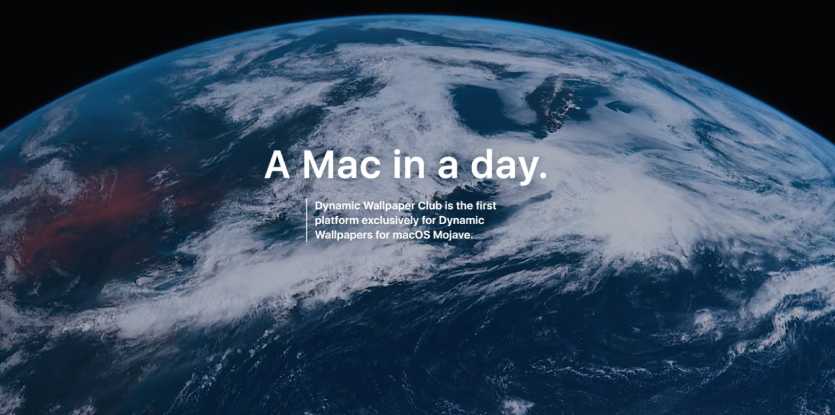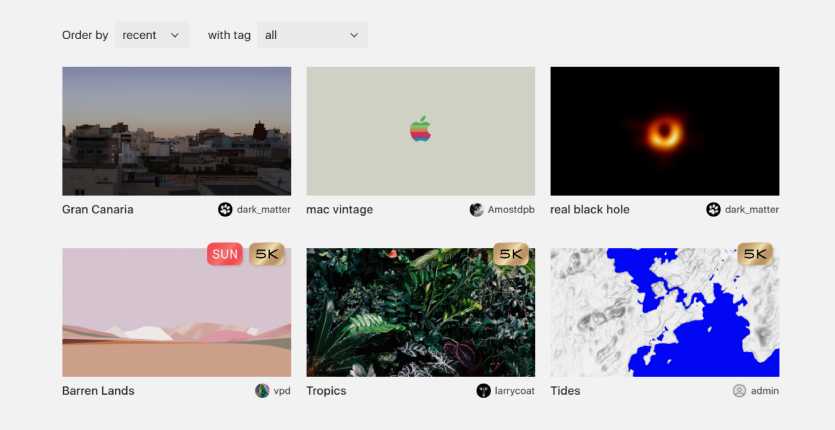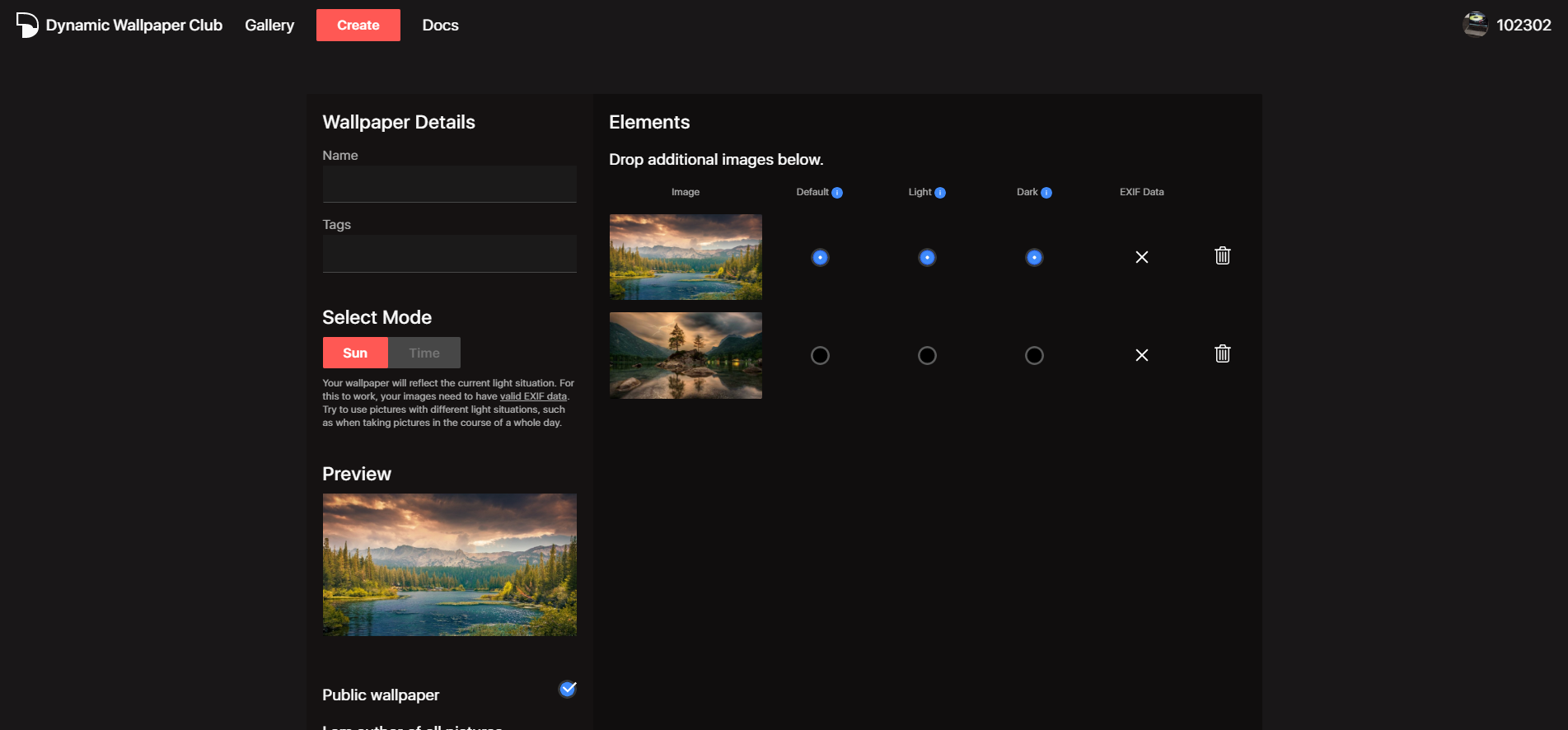- 35 стандартных обоев OS X и macOS в разрешении 5K (+ бонус 6K macOS Big Sur)
- Здесь все обои iOS и macOS за 12 лет
- Как установить Live-обои
- Лучшие сайты для загрузки обоев для Mac
- Динамические обои для macOS
- Клуб динамических обоев
- DynWalls, для любителей астрономии
- 24 часа обои, приложение динамических фонов для Mac
- Статические обои для Mac
- unsplash: фото для всех
- Pexels, большая библиотека обоев
- Allmacобои
- Скачать лучшие динамические обои для Mac и macOS
- Как это работает
35 стандартных обоев OS X и macOS в разрешении 5K (+ бонус 6K macOS Big Sur)
Apple выпускала каждую новую версию своей операционной системы macOS (OS X) с новыми обоями рабочего стола. Вы можете скачать все стандартные обои OS X и macOS в разрешении 5K и 6K по ссылкам ниже.
Последние macOS Mojave и Catalina поставляются с обоями высокого разрешения, которые можно использовать на 5K-дисплеях, для macOS Big Sur в открытом доступе уже появились обои в разрешении 6K. Обои в более старых версиях имеют относительно низкое разрешение и использовать их на больших современных экранах нормально не получится. В мире дисплеев 5K они имеют весьма низкое количество точек на единицу площади.
Дизайнер @forgottentowel воссоздал стандартные обои на рабочий стол в формате 5K и 6K для всех версий macOS, начиная с OS X 10.0 Cheetah до macOS Catalina и macOS Big Sur. Вы можете использовать их практически на любом мониторе без проблем в качестве фона.
Разрешение 5K превосходит стандарт 4K на 77% по информационной ёмкости. Также они в 7 раз больше FullHD (1080p).
Обратите внимание, что разрешение 5K ниже разрешения монитора Retina 6K Pro Display XDR (6016х3384 пикселей). Использовать эти обои на новом мониторе Apple можно, но качество картинки может быть ниже ожидаемого. Исключением являются обои для macOS Catalina и macOS Big Sur — они имеют разрешение 6016×6016 пикселей и отлично выглядят на Pro Display XDR. А к концу 2020 — началу 2021 года ждем новый iMac на процессоре Apple и новой macOS Big Sur с дисплеем Retina 6K.
Также можно установить их на Windows, чтобы получить обои как на макбуке или iMac.
Apple использовала одинаковые обои рабочего стола по умолчанию в OS X Cheetah и Puma. Фактически, вплоть до OS X 10.4 Tiger, компания использовала слегка модифицированную версию Aqua.
Скачать в разрешении 5K:
В OS X 10.5 Leopard были представлены новые обои по умолчанию, которые были немного изменены в OS X 10.6 Snow Leopard. Они открыли «космическую эру» обоев OS X.
Версия Lion продолжила космическую тему, на этот раз демонстрируя галактику Андромеды, которая была продолжена в Mountain Lion.
OS X Mavericks получили изображение для рабочего стола в виде волны.
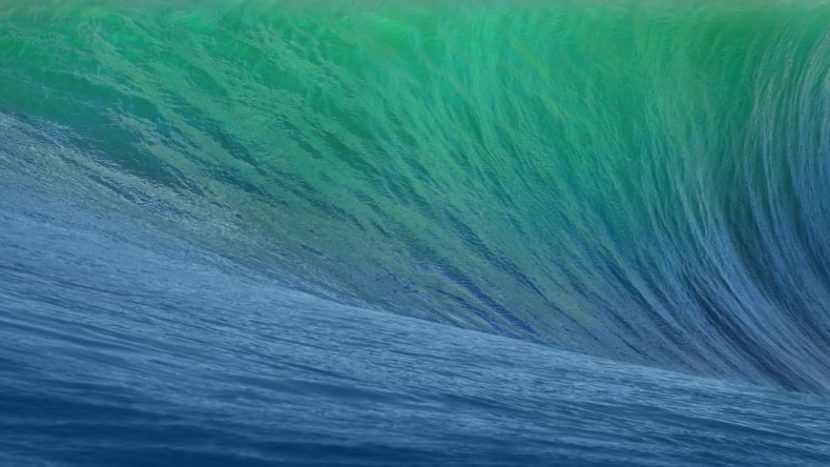
- Mavericks 5K.
Начиная с OS X 10.10 Yosemite, Apple переключилась на новую «горную» тему обоев.
Скачать в формате 5K:
Это продолжалось вплоть до выхода MacOS 10.14 Mojave, которая включала динамические обои с меняющимся фоном в зависимости от времени суток.
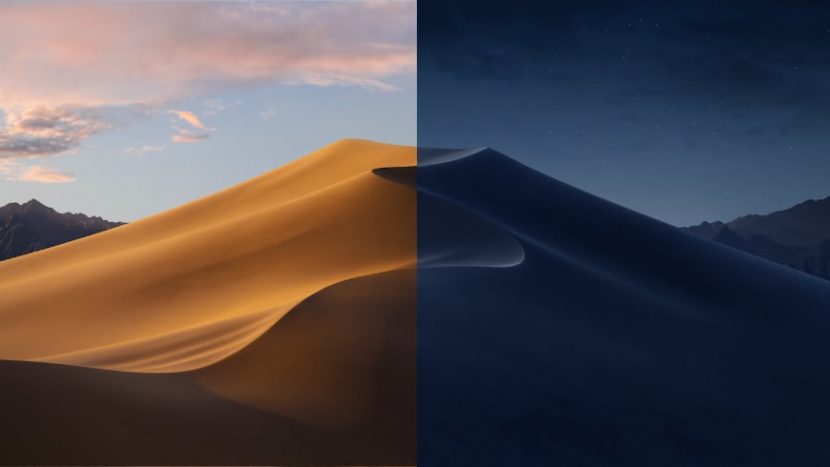
Ниже можно скачать фоны, которые меняются автоматически системой в зависимости от времени суток:
macOS Catalina представила несколько вариантов обоев по умолчанию и возможностью автоматического переключения между изображениями в зависимости от времени суток и настроек системы.
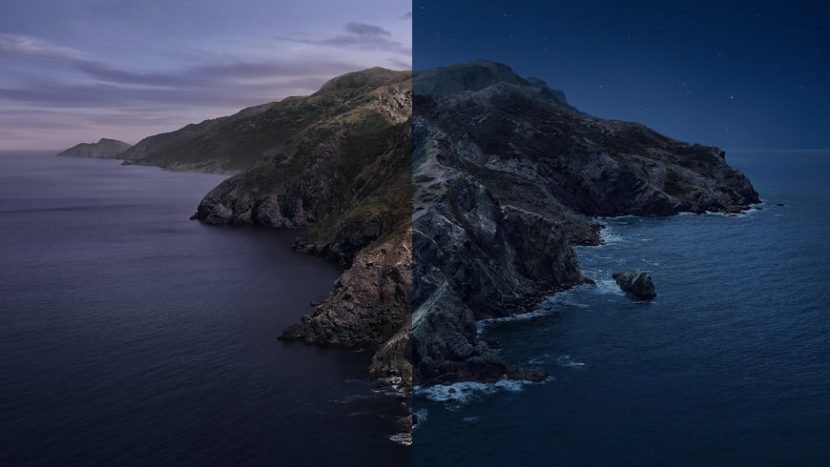
Новая операционная система macOS Big Sur (порядковый номер 11), анонсирована 22 июня 2020г. на WWDC 2020. Это будет ОС, обеспечивающая поддержку компьютеров Mac на базе Apple Silicon и обладающая совершенно новым дизайном.
Эти изображения имеют разрешение 6016×6016 пикселей и отлично подходят для размещения на новом мониторе Pro Display XDR.
Не так давно, были созданы объединённые обои версий MacOS от Cheetah до Catalina. А вчера стало известно, что Apple значительно доработала управление обоями iOS 14, выход которой ожидается осенью 2020 года. Beta версия iOS 14 уже доступна для разработчиков (с 23 июня 2020).
Источник
Здесь все обои iOS и macOS за 12 лет
Пользователи Reddit собрали огромную коллекцию изображений для рабочего стола iPhone, iPad и Mac. Она включает в себя все обои за последние 12 лет.
Подборки собраны в сервисе Google Photo, в них даже есть «живые» обои, которые убрали в новых айфонах.
Состоят коллекции из более 300 файлов. Качаем:
Если хочется наглядно посмотреть все обои до выхода iPhone 11 и iOS 13, у нас есть отдельная подборка с каждым изображением.
Как установить Live-обои
Шаг 1. Скачайте и откройте приложение intoLive (бесплатно + покупки).
Шаг 2. Выберите видео или GIF для создания живых обоев.
Шаг 3. Используйте инструмент «Холст», чтобы заранее выбрать расположение анимации на экране.
Шаг 4. Наложите на обои «Фильтр» и выберите «Скорость», при необходимости поверните или отразите их.
Шаг 5. Перейдите в меню «Фото Главным», чтобы выбрать кадр, который будет отображаться в статичном варианте живых обоев.
Шаг 6. Попробуйте инструменты редактирования для «Фото Главным», чтобы сделать его неповторимым: «Текст», «Стикер», «Фильтр», «Размытие», «Фон», «Поворот» и «Флип».
Шаг 7. Нажмите на кнопку «Сделать» и выберите число повторений анимации: от одного до 10-ти раз.
Шаг 8. Просмотрите готовую анимацию и выберите «Сохранить живые фото», чтобы обои появились в галерее.
Шаг 9. Откройте приложение «Фото» и выберите живые обои, которые вы создали.
Шаг 10. Перейдите в меню дополнительных действий, воспользуйтесь возможностью «Сделать обоями» и установите их.
Источник
Лучшие сайты для загрузки обоев для Mac
Очень важной частью наших компьютеров, несомненно, являются обои, которые у нас есть. Это изображение, которое мы видим ежедневно и от которого мы очень легко устаем. Есть много пользователей, которые имеют привычку смена обоев почти ежедневно чтобы не скучать, хотя есть момент, когда мы не знаем, куда пойти, чтобы купить обои.
Исходно в macOS мы можем найти небольшую библиотеку обоев, но в большинстве случаев они не хватает. Вот почему мы должны прибегнуть к множеству сайтов, чтобы иметь больше идей и материалов для того, чтобы персонализировать наш компьютер. Ниже мы покажем вам лучшие сайты, где вы найдете интересные изображения для загрузки этих изображений.
Динамические обои для macOS
С последними версиями macOS, которые мы установили на наши компьютеры, Apple позволяет нам иметь средства, размер которых зависит от нашего местоположения и времени суток. Это потрясающе, ведь когда начинает темнеть, обои полностью меняются. Эти средства, хотя они занять больше места на нашем жестком диске, гораздо больше поразительный и вы можете найти их на разных сайтах.
Клуб динамических обоев
На этом сайте мы находим около 20 динамических фонов в 5k для наших Мак. Если мы пропустим их с помощью мыши, мы увидим динамические изменения, которые будут происходить в течение дня. Если нам нравится определенный фон, мы можем щелкнуть по нему и нажать «Загрузить» в правом нижнем углу. Как только мы поместим его в папку загрузки, мы сможем установить его в качестве динамического фонового рисунка.
DynWalls, для любителей астрономии
Если вы астрономия любимый, конечно, это идеальные обои для вас. Хотя мы только находим 6 обоев, правда в том, что они впечатляют, особенно те, что на Земле и на Луне, которые будут варьироваться в зависимости от нашего местного времени. Для нас это впечатляет, и если вы хотите больше похожего контента, вы всегда можете сотрудничать на его Patreon.
24 часа обои, приложение динамических фонов для Mac
Если вы действительно любите динамичные фоны, вы можете иметь большую библиотеку в вашем распоряжении благодаря приложению, найденному в самом Mac App Store. Единственная «проблема» в том, что это будет стоить нам € 11 но у нас будут время от времени новые фонды и периодические обновления, которые, безусловно, будут интересны.
Статические обои для Mac
В дополнение к этим динамическим фонам, есть также много веб-сайтов, которые позволяют нам загружать и использовать классические статические обои. Они имеют меньший вес и, очевидно, будут вызывать меньшее отставание в оборудовании, и, очевидно, они также очень красивы. Поскольку есть больше разнообразия, мы можем менять их каждый маленький раз и хранить в папке, где мы можем их выбрать.
unsplash: фото для всех
Несомненно, один из самых известных веб-сайтов для загрузки этого типа контента является unplash, потому что это подлинная библиотека, полная фотографий это обновляется каждые несколько минут, добавляя больше , Наведя курсор мыши, мы можем легко загрузить их благодаря стрелке в правом нижнем углу. У нас есть поисковая система для отслеживания изображений в зависимости от темы, которая позволяет выбирать обои природы, космоса или видеть их в целом без применения какого-либо фильтра.
Pexels, большая библиотека обоев
Как и в предыдущем случае, Pexels — еще один важный сайт для поиска обоев для нашего Mac, поскольку он очень разнообразен и хорошо классифицирован. В начале у нас есть некоторые из самых популярных тегов, таких как природа или 4K, чтобы иметь максимальное разрешение. У нас также есть Поисковая система в нашем распоряжении, хотя вы должны рассмотреть возможность написания на английском языке, поскольку это не веб-сайт на испанском языке.
Allmacобои
Как следует из названия, это отличная подборка обоев для нашего Mac, которые вам наверняка понравятся. Выбрав любой из них, мы можем найти с правой стороны возможность загрузить их в зависимости от компьютера, который у нас есть. Благодаря этому мы обеспечим наличие фонда наилучшего качества в зависимости от разрешения нашего компьютера в зависимости от того, есть ли у нас iMac, MacBook Pro, MacBook Air… Классификация по темам нам также очень нравится, так как у нас будет полностью упорядоченный контент, хотя в Интернете больше рекламы, чем мы ожидали, а дизайн не слишком хорош.
Источник
Скачать лучшие динамические обои для Mac и macOS
В macOS 10.14 Mojave появились динамические обои. Мы уже рассказывали, как их сделать самому, а теперь нашли подходящие изображения.
На сайте Dynamic Wallpaper Club представлены уже готовые шаблоны со сменяющимися изображениями в разных разрешениях, включая 5K. Все они хранятся в формате .HEIC в разделе Gallery. Скачиваем любые понравившиеся, копируем файл в папку Библиотеки > Desktop Pictures и выбираем новое «живое» изображение для рабочего стола.
Кроме того, ресурс предлагает создать для вас собственные динамические обои за минуту.
Как это работает
1. Открываем DWC и авторизуемся через Facebook или Google.
Может потребоваться VPN
2. Переходим в раздел Create и перетаскиваем ваши изображения в правый столбец.
Важно: все картинки должны быть одного разрешения.
3. Выбираем в левом столбце Time и настраиваем время, когда должна показываться та или иная картинка. В Preview демонстрируется финальная версия динамической обоины.
4. Нажимаем Create и скачиваем получившийся .HEIC файл.
5. Копируем файл в Библиотеки > Desktop Pictures.
Вот и всё. Теперь вы можете выбрать самостоятельно созданное фоновое изображение.
Источник